Steg-för-steg-guide: Hur man raderar en YouTube-video
Hyr kamerautrustning från lokala skapare.

Hyr kamerautrustning från lokala skapare.
Gjorde du ett misstag när du laddade upp din YouTube-video? Har du vuxit ur videoinnehållet på din YouTube-profil? Eller behöver du bara ta bort en YouTube-video som din bror laddade upp av misstag?
Frukta inte; vi ska gå igenom de olika alternativen du har när det gäller radering på din YouTube-kanal.
Först visar vi hur du tar bort en YouTube-video från din kanal.
Men innan du läser den här artikeln ska du se till att kolla in hur du blir en YouTuber.
Så här raderar du en YouTube-video på en dator
Du vill alltså radera en YouTube-video på din dator. Det är enkelt! Följ bara den här enkla guiden:
- Gå till YouTube-webbplatsen, logga in på ditt konto (om du inte redan är det) och klicka på din profilbild i det övre högra hörnet.
- Välj "YouTube studio" och öppna ditt kontos YouTube-studiosida.
- I vänster sidofält klickar du på "content"-knappen som är formad som en kvadrat med en play-knapp inuti.
- Håll musen över den video du vill ta bort och klicka sedan på de tre prickar som visas.
- Välj "ta bort för alltid" och bekräfta sedan ditt val.
Du behöver inte ha tillgång till en dator. Du kan också använda din telefon för att radera en video på ditt konto.
Så här raderar du en YouTube-video på en telefon
Det finns två olika appar för att radera en YouTube-video på din telefon - både på Android och iPhone. Här går vi igenom radering i båda apparna. Först den officiella YouTube-appen och sedan YouTube studio appen.
Användning av den officiella YouTube-appen
- Starta YouTube-appen på din iPhone eller Android och tryck sedan på din profilbild i det övre högra hörnet.
- Välj "din kanal" och sedan "videor" högst upp på skärmen.
- Tryck på "hantera videor" uppe till höger för att öppna en lista över alla dina videor. Hitta den som du vill ta bort och tryck på de tre prickarna till höger om den.
- Tryck på ta bort.
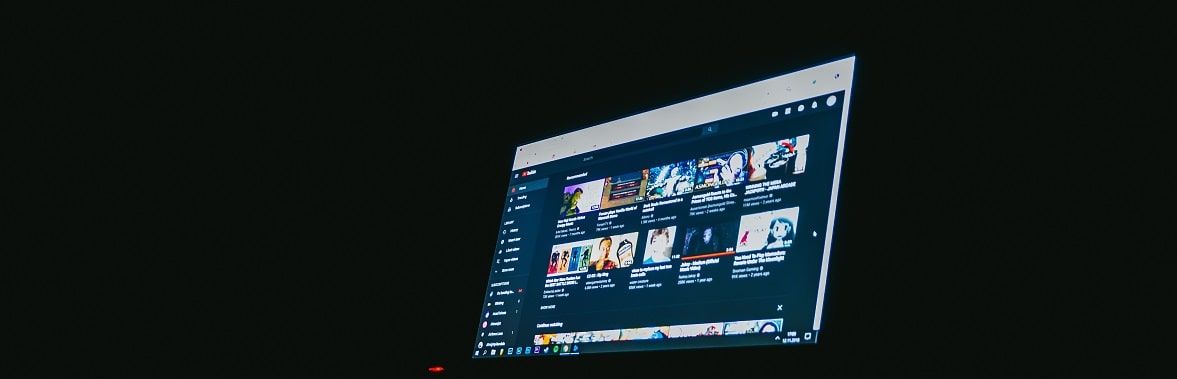
Använda YouTube studioappen
- Öppna YouTube studio och tryck på de staplade tre linjerna uppe till vänster.
- Välj "videor".
- Tryck på den video du vill ta bort och tryck sedan på pennikonen högst upp på skärmen.
- Detta öppnar skärmen för videoredigering. Tryck på kugghjulsikonen och sedan på "ta bort från YouTube" längst ner på sidan.
Det är inte bara videor du kan ta bort från din kanal. Du kan också radera en gammal spellista som du har skapat.
Så här tar du bort en spellista på YouTube
Om du vill ta bort en YouTube-spellista kan du ta bort alla videor i spellistan. Det finns dock även ett snabbare sätt, som vi går igenom här.
- Logga in på ditt YouTube-konto.
- Välj en spellista som du vill ta bort.
- Se till att du visas på sidan med spellistor.
- Klicka på tre prickar till höger och tryck på knappen Ta bort video.
Så här raderar du en YouTube-kanal eller ett YouTube-konto
Om du har slutat med YouTube och bara vill radera hela din profil från YouTube. Du kan radera hela din YouTube-kanal. Du behåller fortfarande din googleprofil, men din kanal på YouTube försvinner om du gör följande.
Följ de här stegen för att radera din YouTube-kanal:
- Logga in på ditt YouTube-konto från en dator och klicka på hjultecknet i din profil.
- Du kommer till sidan med kontoinställningar. Klicka på avancerad
- Klicka sedan på knappen "delete channel"-knappen. Du ombeds att logga in igen och bekräfta att din kanal har raderats.
Därmed kommer allt ditt innehåll att tas bort från YouTube. Men ditt Google-konto för andra tjänster kommer att överleva.
Så här ersätter du en YouTube-video på din egen kanal
Du kan inte ersätta en YouTube-video eftersom varje ny video som du laddar upp på YouTube får en ny URL. Istället kan du göra följande:
- Du kan ändra en videos titel, beskrivning och sekretessinställningar.
- Göra YouTube-videobeslutsförbättringar för en befintlig video.
- Lägga till ett kort för att hänvisa tittarna till en uppdaterad version.
Bli en bättre YouTuber
Tack för att du läste igenom vår artikel.
Om du är intresserad av att bli bättre på att göra videor bör du läsa vår artikel om filmskapande 101. Här hittar du alla möjliga tips som kan hjälpa dig att få dina videor att se bättre ut!
Hur man raderar en YouTube-video Vanliga frågor
Hur raderar man en YouTube-video?
Gå till din YouTube-kanal, gå till videorna, håll muspekaren på den video du vill ta bort och tryck på delete.






















